WPS中替換PDF文檔頁面的方法
時間:2023-08-26 10:55:20作者:極光下載站人氣:458
當你需要進行PDF文檔的編輯的情況下,那么選擇wps辦公軟件進行編輯是非常有幫助的,大家可以通過該辦公軟件對PDF文檔進行友好的編輯操作,當你需要在原來的PDF文檔中進行頁面的替換操作,那么直接通過替換頁面功能將電腦本地中的PDF文檔添加進來進行替換頁面就好了,你可以根據自己的需求進行設置替換頁面的頁數范圍,替換后的文檔是不能進行撤回的,因此在操作的過程中需要謹慎,下方是關于如何使用WPS PDF文檔替換頁面的具體操作方法,如果你需要的情況下可以看看方法教程,希望對大家有所幫助。

方法步驟
1.將WPS PDF文檔打開之后,將頁面頂部的【頁面】選項卡點擊打開,之后即可打開一些相關的功能選項,然后選擇【替換頁面】。
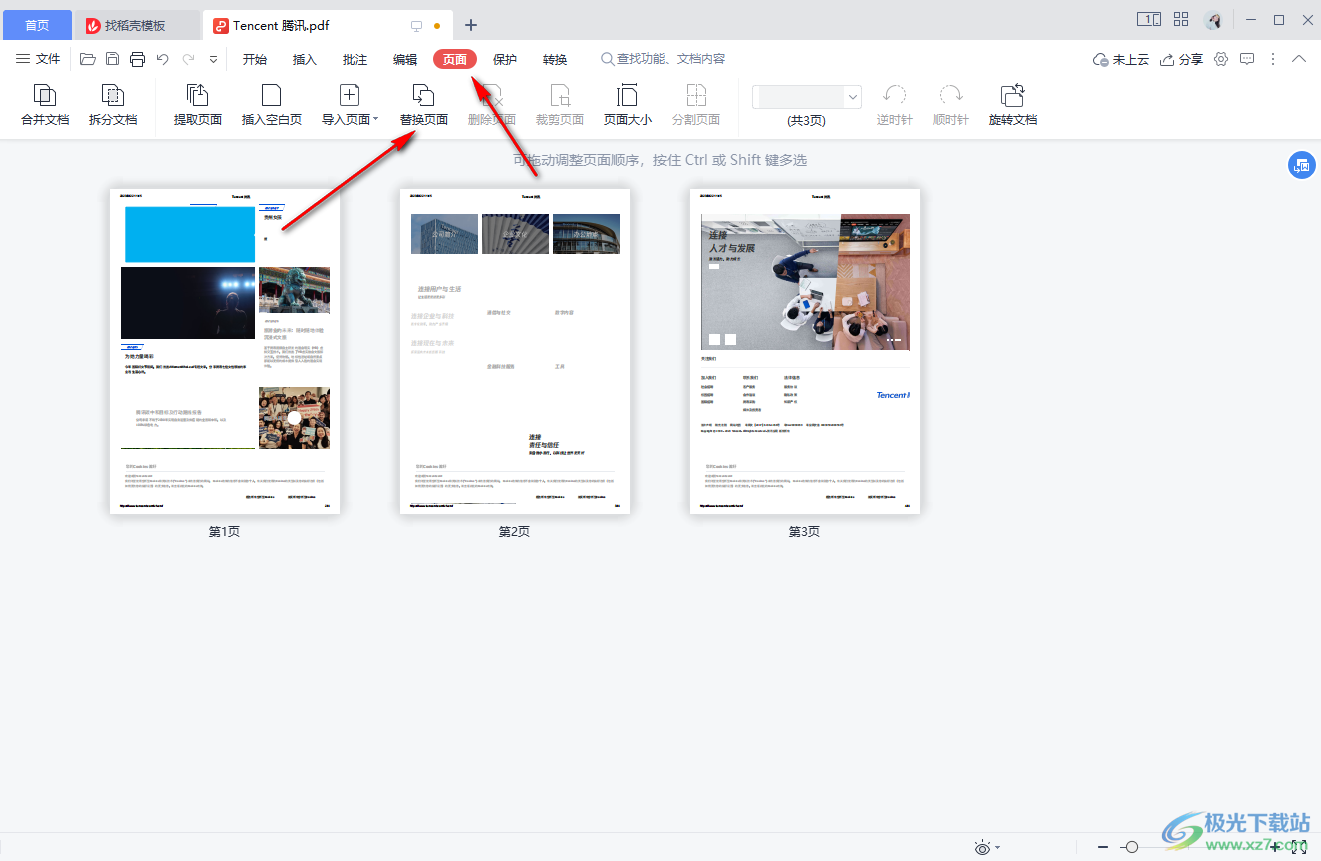
2.隨后,即可在頁面上彈出一個選擇來源文件的窗口,需要在該窗口中將需要進行替換的PDF文檔進行選中添加。
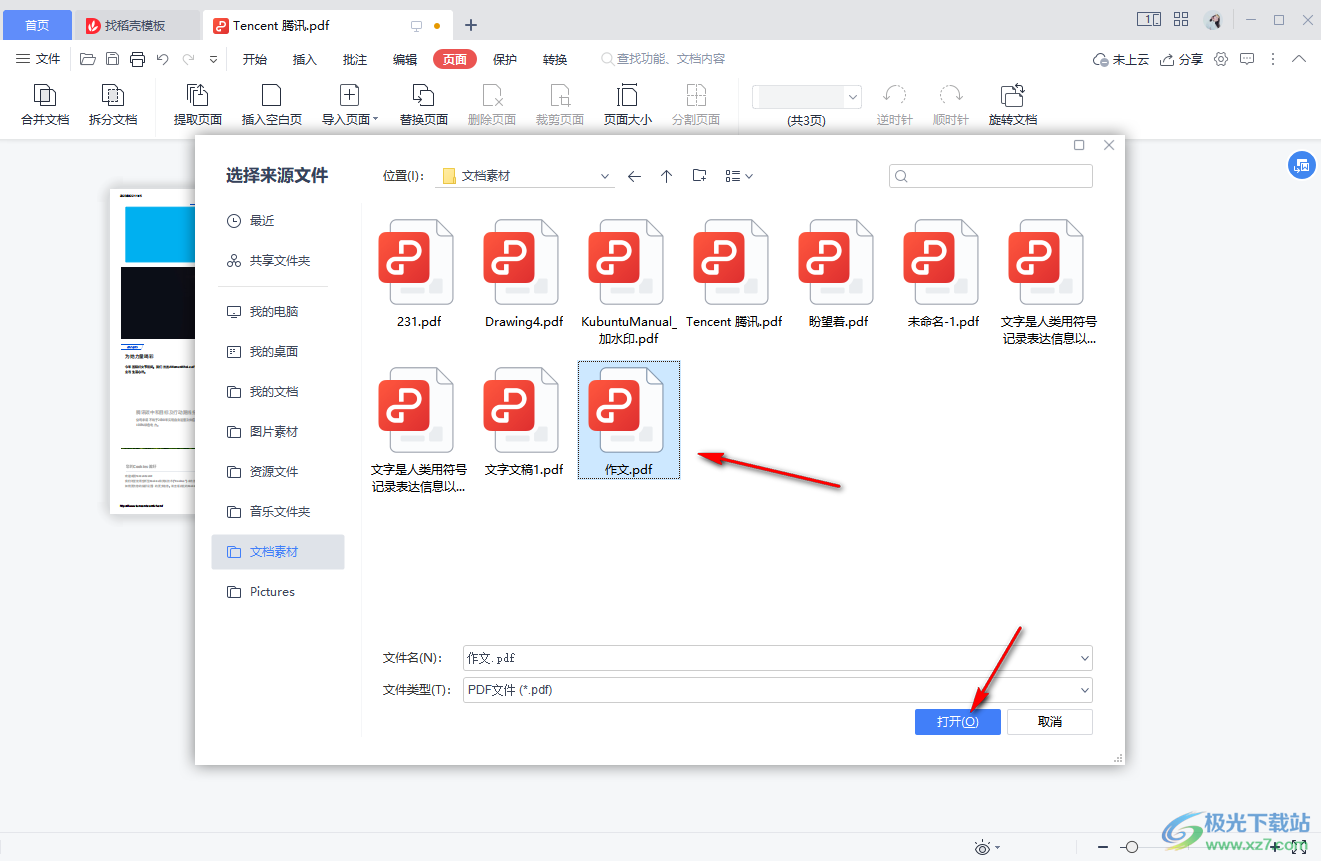
3.之后在替換頁面的窗口中,你需要設置一下原來的文檔需要替換的頁面范圍,這里設置只替換【1】頁,那么就輸入【1】即可。

4.在【使用頁面】后面的框中需要設置替換后面的頁面范圍,之后點擊【確認替換】按鈕即可。

5.替換好之后,返回到文檔頁面中,可以看到頁面第一頁內容已經替換成了剛剛添加的PDF文檔的頁面內容了,如圖所示。
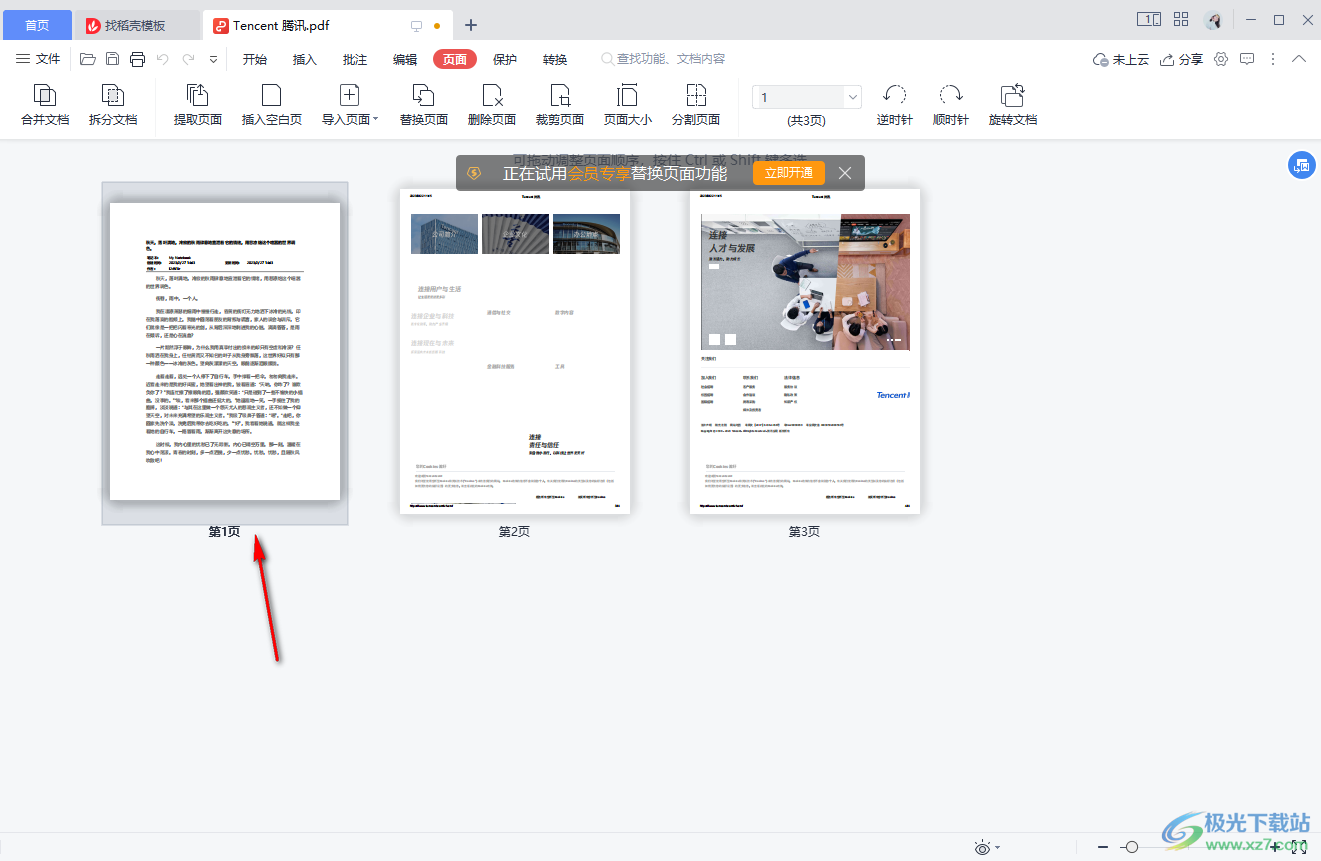
以上就是關于如何使用WPS PDF文檔設置替換頁面的具體操作方法,在進行PDF文檔編輯的過程中,你可能會需要將其他的PDF文檔的內容替換到當前的PDF文檔中,那么就可以按照替換頁面功能進行快速的操作就好了,感興趣的話可以操作試試。

大小:240.07 MB版本:v12.1.0.18608環境:WinAll
- 進入下載
相關推薦
相關下載
熱門閱覽
- 1百度網盤分享密碼暴力破解方法,怎么破解百度網盤加密鏈接
- 2keyshot6破解安裝步驟-keyshot6破解安裝教程
- 3apktool手機版使用教程-apktool使用方法
- 4mac版steam怎么設置中文 steam mac版設置中文教程
- 5抖音推薦怎么設置頁面?抖音推薦界面重新設置教程
- 6電腦怎么開啟VT 如何開啟VT的詳細教程!
- 7掌上英雄聯盟怎么注銷賬號?掌上英雄聯盟怎么退出登錄
- 8rar文件怎么打開?如何打開rar格式文件
- 9掌上wegame怎么查別人戰績?掌上wegame怎么看別人英雄聯盟戰績
- 10qq郵箱格式怎么寫?qq郵箱格式是什么樣的以及注冊英文郵箱的方法
- 11怎么安裝會聲會影x7?會聲會影x7安裝教程
- 12Word文檔中輕松實現兩行對齊?word文檔兩行文字怎么對齊?
網友評論